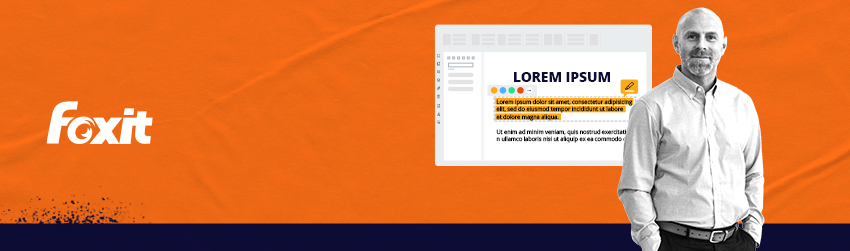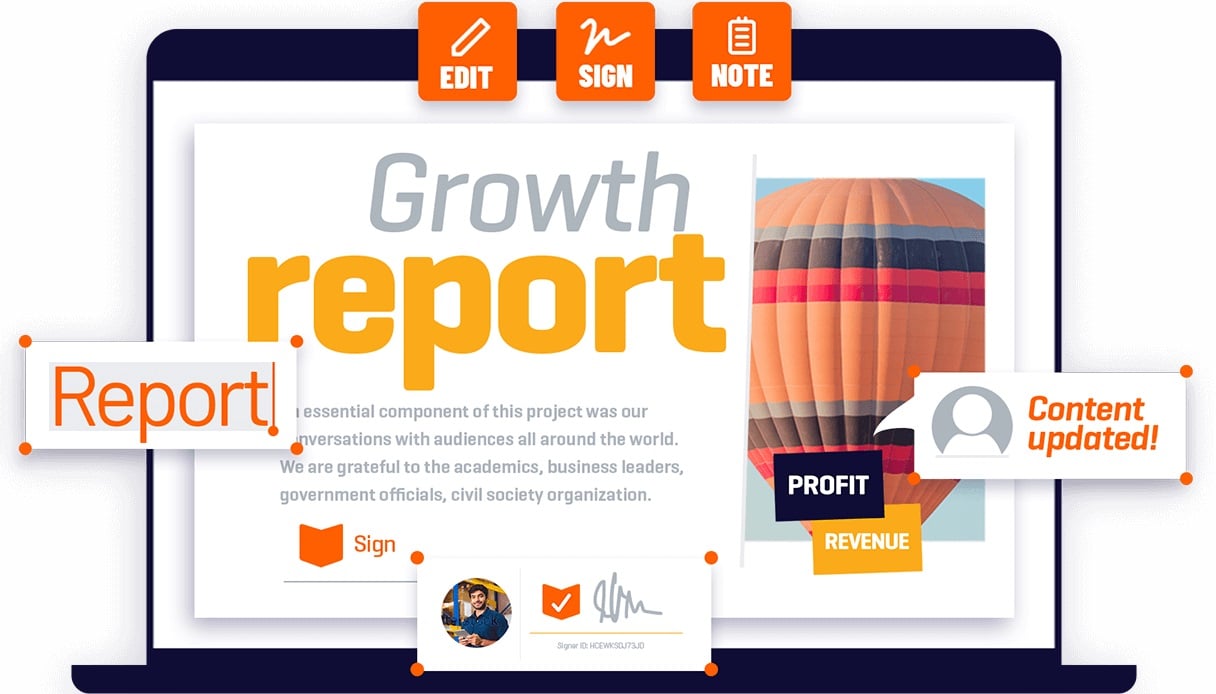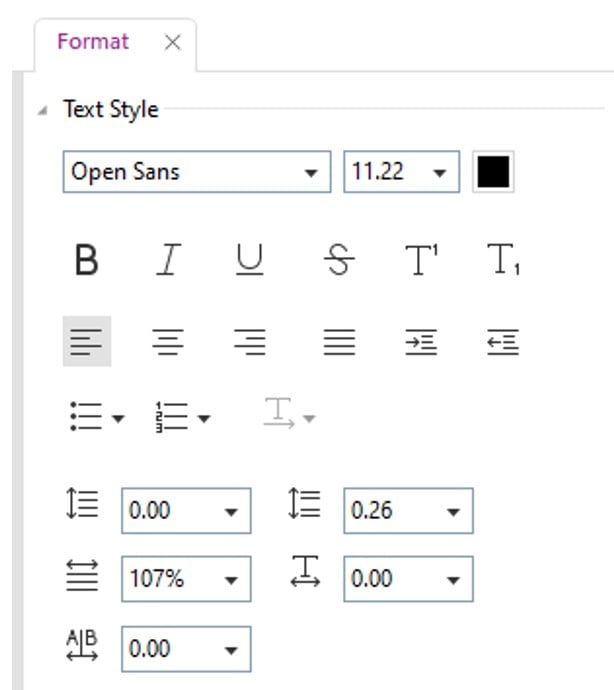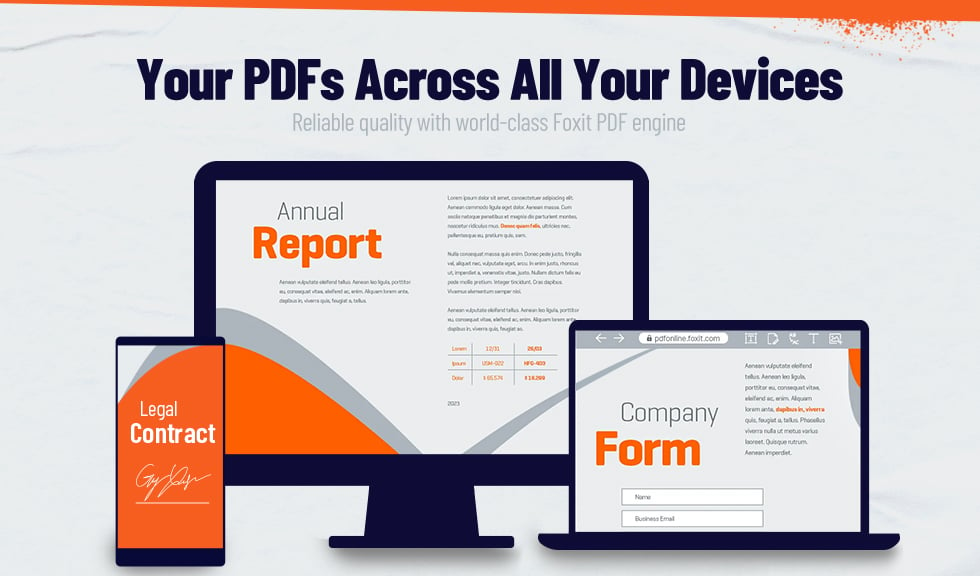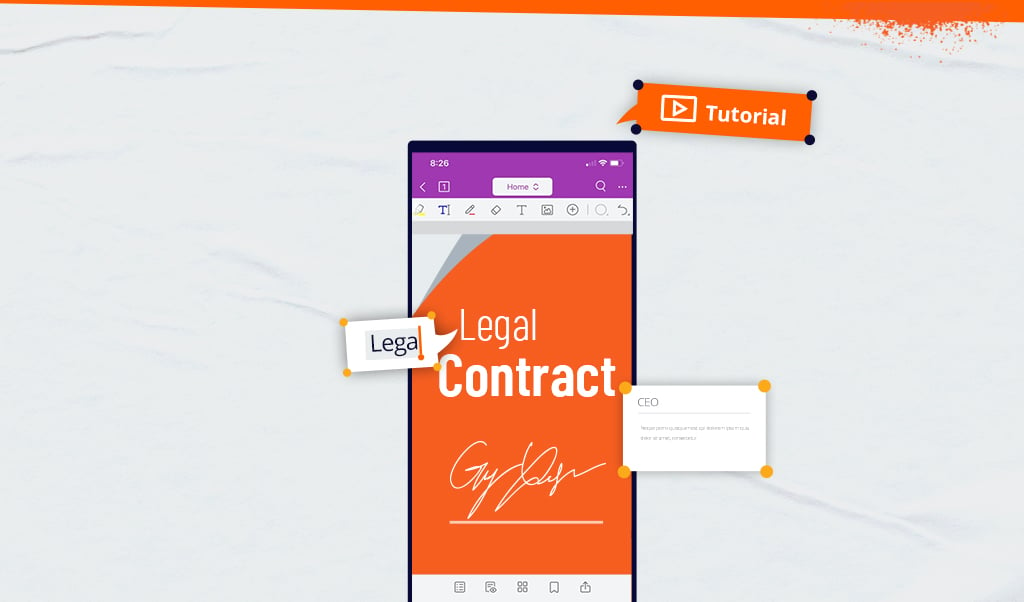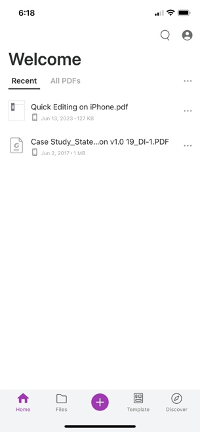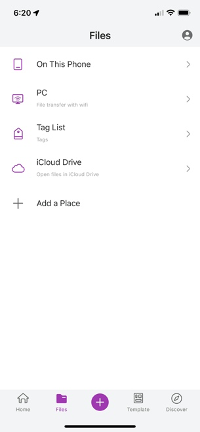多くの人は、PDFは「読み取り専用」であり、PDF文書を編集することはできないと考えています。しかし、それは間違いです!適切なPDFソフトウェア があれば、PDF文書を編集する方法 を簡単に学ぶことができます。
元のソース文書を探し出し、別のアプリケーションで編集してから、再度PDFに変換 する必要はありません。PDF編集が解決してくれます。
MacやWindowsを使用している場合、外出先でPDFファイルを編集する方法を知りたい場合、またはPDF文書をオンラインで編集したい場合でも、PDF文書内のPDFテキストやグラフィックを変更できます。
以下の方法を見てみましょう:
PDFファイルを編集する方法
PDFファイルを編集したい場合の最初のステップは、Foxit PDF Editor をインストールすることです。無料で試用 できるので心配いりません。さらに、Mac、Windows、モバイル、オンライン版があります。
ソフトウェアの編集ツールは、Microsoft Wordなどのワードプロセッシングソフトウェアと非常に似ており、学習コストが非常に低く使いやすくなっています。
ダウンロード後、PDF文書を開きます。次に行うことは、何を変更したいかによって異なります。
PDFテキストを変更する方法 テキスト編集コマンドを使用すると、Microsoft Office Wordのように段落内のPDFテキストを編集でき、フォント、フォントサイズ、色も変更できます。
段落内のテキストを編集するには、以下の手順を実行してください:
編集 > テキスト編集 を選択します。編集を開始したい段落をクリックします。右パネルの「フォーマット」タブでテキストの書式を設定できます。ソフトウェアはテキストがマージンに達すると自動的に改行します。Enterキーを押して新しい行を開始することもできます。
(オプション)テキスト編集コマンドが選択された状態で、段落内の任意の場所をクリックしてPDFを編集します。テキストボックスの回転アイコン
オンラインPDFエディタを使用して画像を追加する方法 画像注釈コマンドを使用して、PDFに画像を追加したり、PDFファイルをオンラインで編集したりできます。新しい画像を挿入した後、サイズと位置を調整し、外観やその他の設定を変更することができます。
画像を追加するには、以下の手順に従ってください:
編集 > 画像注釈 を選択します。ページ上で矩形をドラッグして、画像のキャンバス領域を定義します。「画像を追加」ダイアログボックスで、参照 ボタンをクリックして挿入したい画像を選択し、開く ボタンをクリックします。
オンラインPDFエディタを使用してPDFを編集する方法 どこからでも簡単にアクセスできるように、PDFファイルをオンラインで編集する機能を確立することをお好みかもしれません。そこでFoxit PDF Editor Cloud の出番です。
協働的な文書ワークフローを簡単かつ安全にする、強力なオールインワンオンラインPDFエディタを提供しています。
オンラインPDFエディタには2つのオプションがあります。最初のオンラインPDFエディタオプションは個人向け、2番目のオンラインPDFエディタオプションは企業向けです。
どちらを選択しても、十分なストレージスペースとすべてのオンラインPDFエディタの編集機能が利用できます。
PDFを無料で編集する方法 試用する前にPDFファイルを編集するソフトウェアを購入するのは意味がありません。そのため、FoxitではFoxit PDF Editorの無料試用版 を提供しています。
MacでPDFを編集する方法 多くのMacユーザーにとって、MacでPDFを表示・編集することは、Appleの組み込みプレビューアプリケーションを使用することを意味します。結局のところ、Macでは通常それがデフォルトであり、PDFファイルをダブルクリックした瞬間に開くように設定されています。
しかし、プレビューには多くの機能が欠けています。たとえば、PDFファイルにオブジェクトを追加したり、追加後に編集したりする最も簡単な方法ではありません。
Mac用Foxit PDF Editorの登場 PC向けのPDF編集・作成ソフトウェアツールとして長い間最も人気の高い1つであったFoxit PDF Editorは、数年前にMacプラットフォームでデビューしました。
Mac用Foxit PDF Editorは、Windowsバージョンでユーザーが最も愛用している機能、特にPDFファイルを編集する際のテキストと画像の追加・編集機能をMac OSにもたらします。
このMac版でPDFを編集する方法を見てみましょう。
MacでPDFにテキストを追加する方法 段落を追加したり、文章を削除したり、PDFページを編集する際にテキストを変更したりする必要がありますか?このMac版ではそのすべてが可能です。方法は以下の通りです。
リボンの編集 > テキスト追加 をクリックします。
テキストを入力したい特定のページをクリックして、新しいテキストを入力します。
フォーマット パネルで、希望に応じてフォントと段落の書式を選択します。
MacでPDF内のテキストを編集する方法 Mac版では、Microsoft Office Wordのように段落内のテキストを編集したり、独立したオブジェクトとしてテキストを編集したりできます。
段落内のテキストを編集するには、以下を実行してください:
リボンの編集 > テキスト編集 をクリックします。
編集を開始したい段落をクリックします。テキストを選択して、フォーマット パネルでその書式を変更できます。
テキストオブジェクトを編集するには、以下を実行してください:
リボンの編集 > オブジェクト編集 > テキスト をクリックします。
編集したいテキストオブジェクトを選択し、必要に応じて移動、サイズ変更、回転を行います。
オブジェクトでできることの詳細については、オブジェクトの管理 というユーザーマニュアルセクションを確認してください。
編集したいテキストをダブルクリックし、テキストの追加、削除、または選択したテキストのフォント書式の変更を行います。
MacでPDFに画像を追加する方法 このMacソフトウェアを使用すると、PDFを編集する際に心ゆくまで画像を追加、削除、移動できます。
PDFファイルでの画像編集を次のレベルに引き上げる方法は以下の通りです:
画像を追加したいページを見つけます。
リボンの編集 > 画像追加 をクリックします。
ポップアップダイアログボックスで画像ファイルを選択し、開く をクリックします。
選択した画像がPDFファイル内のオブジェクトとして追加されます。必要に応じてサイズ変更や移動を行うには、画像をクリックして詳細情報についてはオブジェクトの管理を参照してください。
MacでPDF内の画像を編集する方法 1. リボンの編集 > オブジェクト編集 > 画像 をクリックします。
2. 編集したい画像オブジェクトを選択し、以下のいずれかを実行します:
● ボックスの境界に表示される小さな矩形のいずれかをドラッグして、画像オブジェクトのサイズを変更します。
● 回転 アイコンを押し続けてカーソルをドラッグし、画像オブジェクトを回転させます。
● 画像オブジェクトをドラッグして、希望する場所に移動します。
● 画像オブジェクトを右クリックして、コンテキストメニューからオプションを選択し、画像オブジェクトの切り取り、コピー、貼り付け、削除を行います。
ご覧の通り、FoxitのMac版PDF編集ソフトウェアでテキストと画像を追加・編集することは、標準的なMacベースの出版ソフトウェアで行うのと同じくらい簡単です。ご自身でお試しください 。
WindowsでPDFを編集する方法 Foxit PDF Editorは元々Windows向けに構築されたため、このソフトウェアでPDFを編集する方法をすでに学習している場合は、WindowsオペレーティングシステムでのPDF編集方法を知っていることになります。
WordでPDFを編集する このガイド全体のPDF編集への異なるアプローチに基づいて、Microsoft Wordで文書を編集する方法が複数あることを推測できるでしょう。その通りです。
最初の方法は、Foxit PDF Editorを使用し、プログラム内でPDFを編集する代わりに、PDFファイルをMicrosoft Wordに書き出しすることです。方法は以下の通りです:
Foxitプログラムを開きます。
ファイルタブの開くコマンドを使用してPDFファイルを開きます。
ファイルが開いたら、ファイル > 書き出しを選択します。
書き出し先として「Microsoft Word」を選択します。
「名前を付けて保存」をクリックして、ファイルをMicrosoft Wordファイルに書き出しします。
Microsoft Wordで必要に応じてコンテンツを編集し、「名前を付けて保存」コマンドを使用してファイルをPDFとして保存します。
別の方法は、PDFをWord に変換するFoxitの無料オンラインツールを使用することです。その後、Microsoft Wordでファイルを開き、希望する編集を行い、新しいPDFとして保存できます。ただし、Adobe Acrobat ProでPDFを編集する方法もあるかもしれません。
最初からPDFエディタで文書を作成するのは論理的です。1つのプログラムでファイルを作成し、別のプログラムで画像を編集してから、すべてのコンテンツをPDFエディタにまとめる必要がもはやありません。単一のツールですべてを実行できるからです。
モバイルでPDFを編集する 外出先での生産性のためにAndroid用PDF Editor Mobileアプリ を使用してください。このアプリには、どこにいてもビジネスを動かし続けるための最新のPDF編集機能がすべて搭載されています。
Foxitを使用してPDF文書を編集するさらなる方法を見つけるには、ビデオチュートリアルをご覧ください。
元のファイルに戻ることが意味をなす場合もあるかもしれません。しかし、ほとんどの編集タスクでは、Foxit PDF Editorの編集機能は効率的で経済的です。